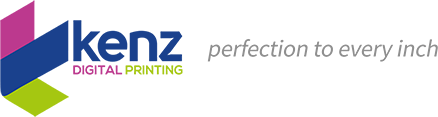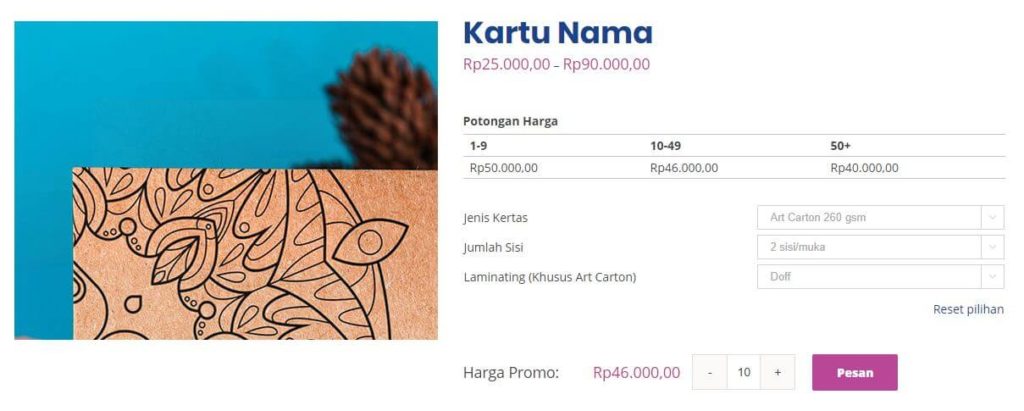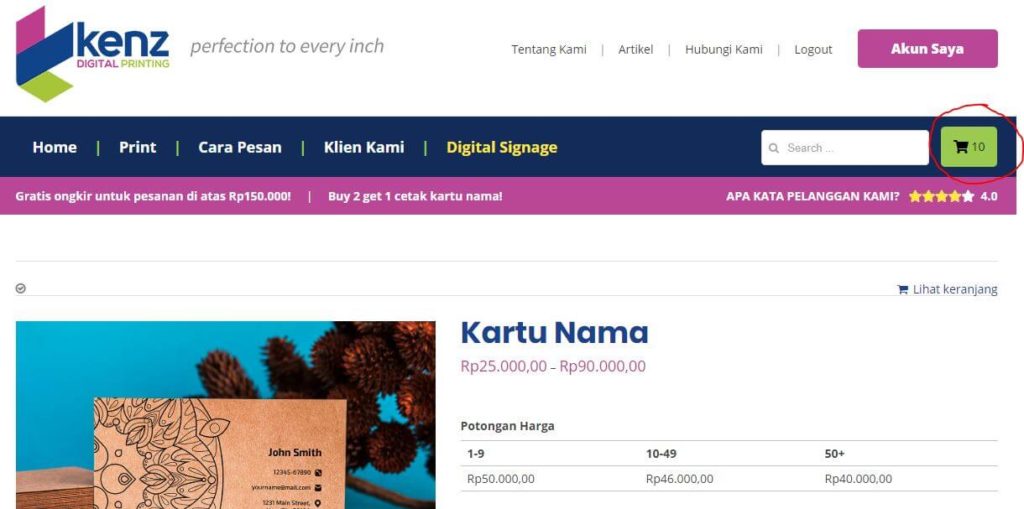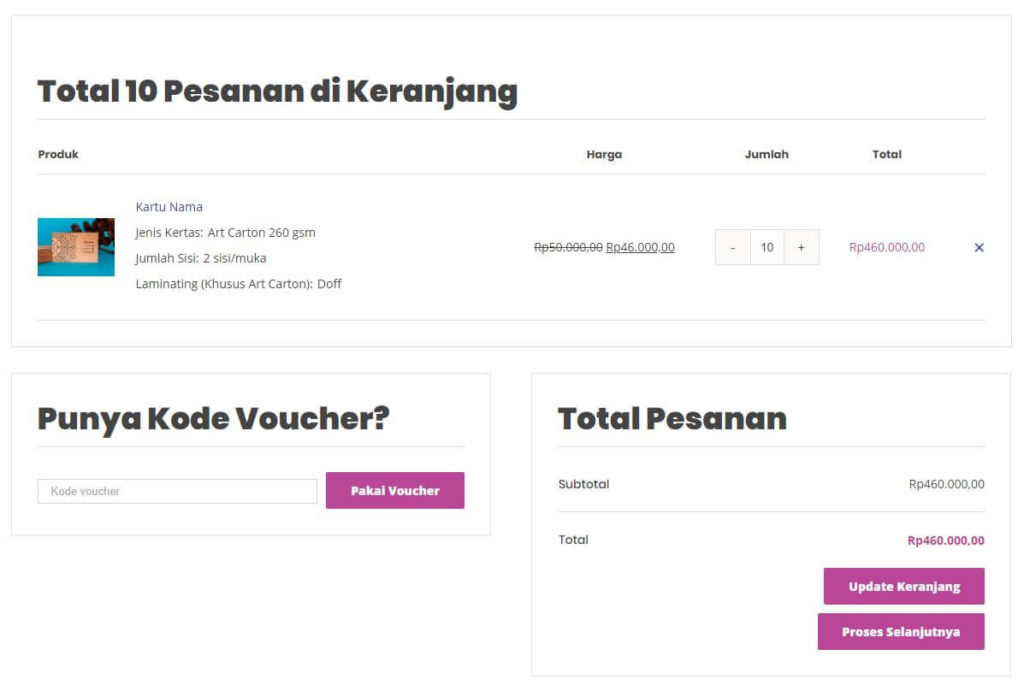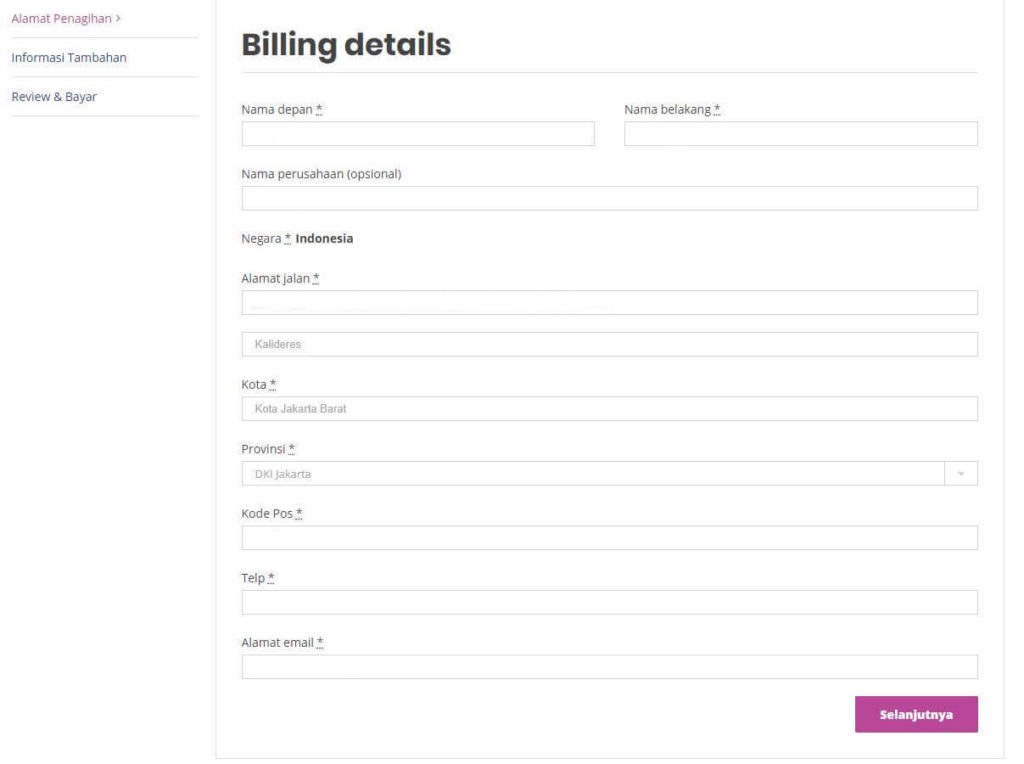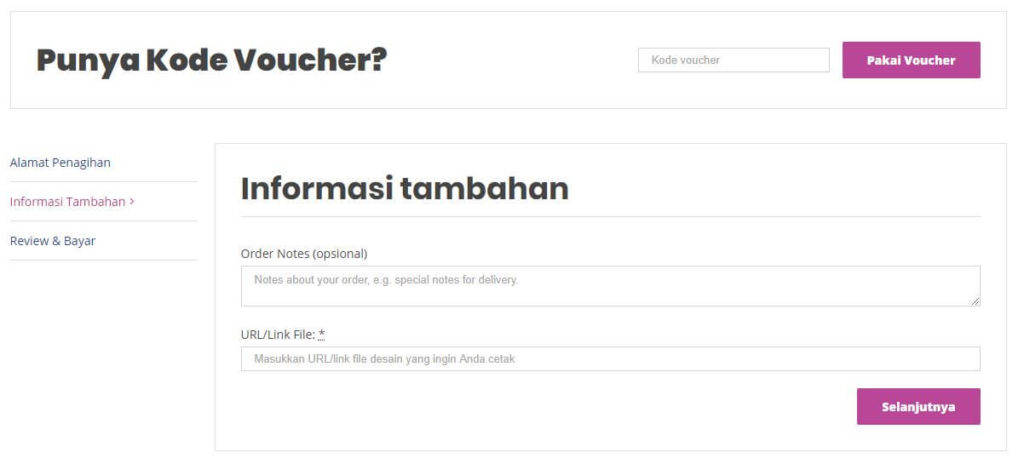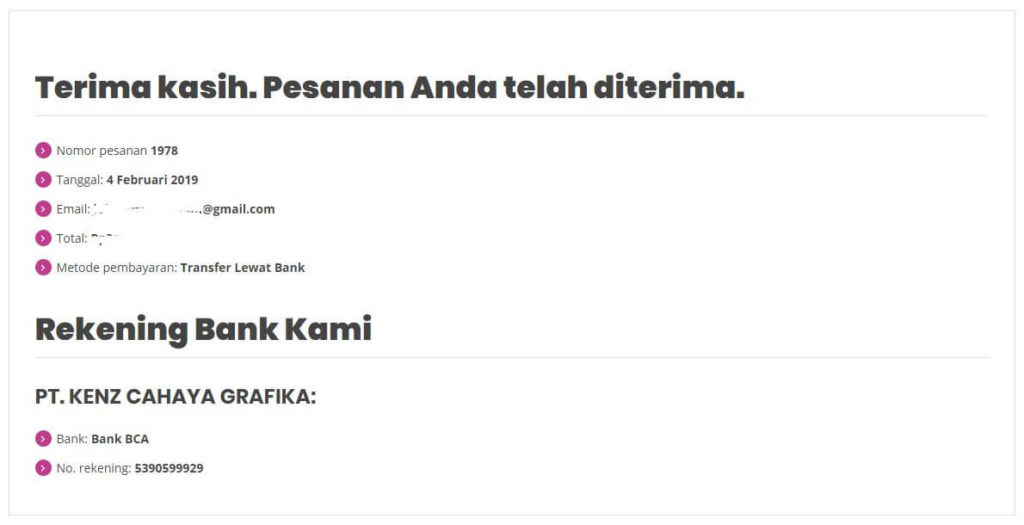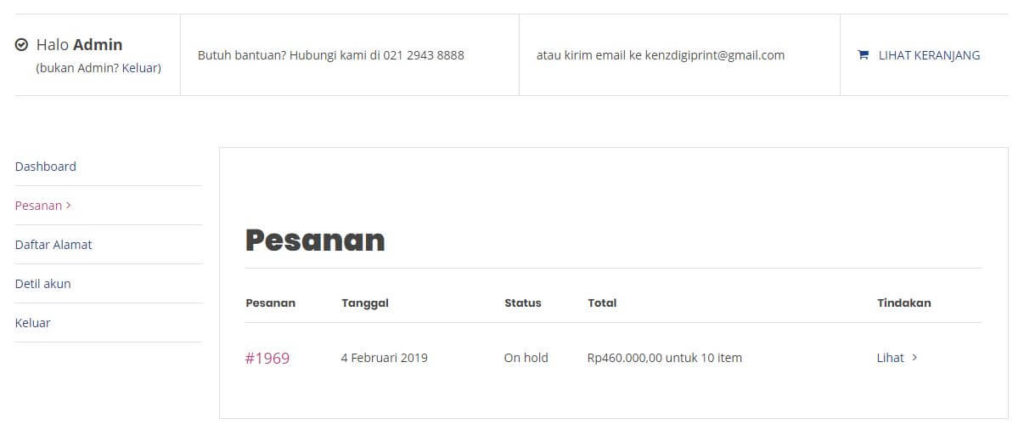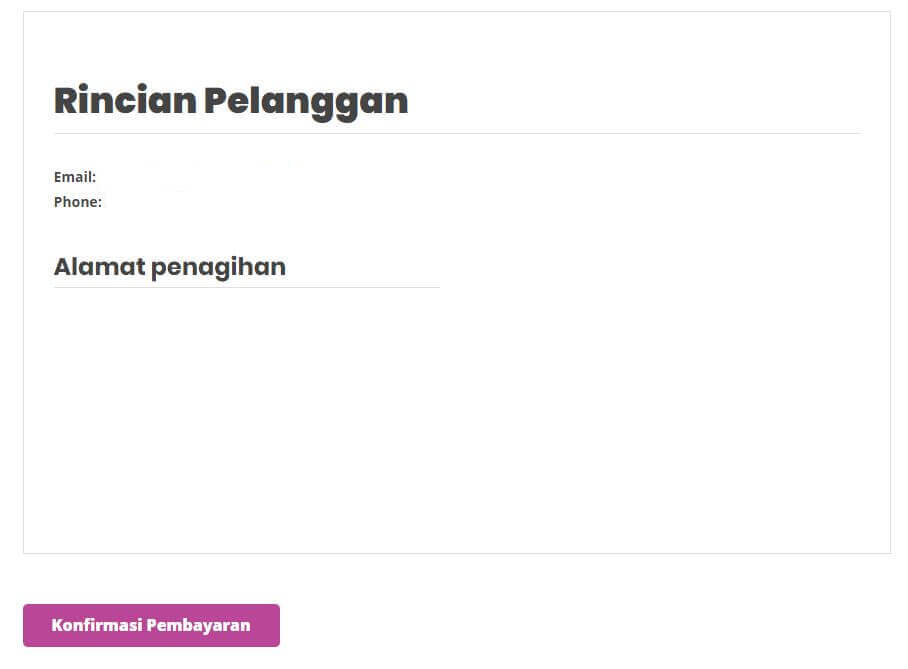Cetak secara Online
Bagaimana cara mencetak desain Anda di Kenz Digital Printing secara online melalui website?
Langkah 1: Login melalui website Kenz Digital Printing. Apabila Anda belum mempunyai akun, daftarkan diri Anda di sini.
Langkah 2: Setelah Anda berhasil login, masuk ke halaman Produk & Layanan kami. Klik pada jenis cetakan yang Anda butuhkan.
Langkah 3: Pada halaman detil layanan cetak, pilih variasi (bahan, jumlah sisi, jenis laminating, dsb.) dan masukkan jumlah yang Anda butuhkan. Harga yang ditampilkan adalah harga per satuan unit. Misal, harga yang ditampilkan untuk Kartu Nama adalah harga per kotak/boks, sedangkan untuk spanduk, harga yang ditampilkan adalah harga per meter persegi (m2). Setelah Anda memilih variasi cetakan dan memasukkan jumlah sesuai kebutuhan Anda, klik tombol “Pesan”.
Langkah 4: Apabila produk/layanan cetak berhasil dipesan, akan muncul angka yang menunjukkan jumlah pesanan Anda di tombol “Keranjang Belanja” di bagian atas website. Anda dapat melanjutkan memesan produk cetakan yang lain, atau Anda dapat mengklik tombol tersebut untuk masuk ke halaman Keranjang Belanja untuk memproses pesanan Anda.
Langkah 7: Apabila Anda memiliki catatan tambahan mengenai pesanan Anda, tuliskan pada bagian “Order Notes”. Lalu masukkan URL/link file desain Anda yang perlu kami download untuk dicetak, pada bagian “URL/Link File”. Apabila Anda memesan lebih dari 1 cetakan/desain, semua file harus dimasukkan ke dalam 1 URL/link. Kemudian klik tombol “Selanjutnya“.
Langkah 8: Pada halaman selanjutnya, silakan review pesanan Anda dan pastikan semua pesanan telah sesuai dengan kebutuhan Anda. Kemudian, klik “Buat Pesanan” untuk mengirim pesanan Anda.
Langkah 9: Apabila pesanan Anda berhasil dibuat, Anda akan diarahkan ke halaman Terima Kasih seperti di bawah ini, yang berisi nomor rekening dan informasi pesanan Anda. Sebuah email yang berisi informasi yang sama juga akan dikirimkan ke alamat email Anda (apabila Anda tidak menerima email dari kami, mohon cek folder “Spam” pada alamat email Anda). Selanjutnya, staf kami akan mereview pesanan Anda dan menghitung total biaya yang perlu Anda bayar. JANGAN melakukan pembayaran sebelum kami menghubungi Anda atau mengirimkan invoice melalui email.
Langkah 12: Pada halaman Konfirmasi Pembayaran, isi semua informasi yang diminta dan klik tombol “Kirim“. Setelah staf kami mengkonfirmasi pembayaran Anda, kami akan segera memproses pesanan Anda.
Ketentuan File Desain
Untuk hasil cetak terbaik, silakan baca artikel di bawah ini dan ikuti ketentuan file desain yang ingin Anda cetak di Kenz Digital Printing
- File READY TO PRINT tanpa EDIT atau SETTING
- File yang diterima dalam bentuk PDF – TIFF – JPG – EPS
- File yang dikirim dengan garis potong atau crop mark adalah ukuran yang sebenarnya (Real Size), jadi potongan atau ukuran yang dicetak sesuai file didalam garis potong yang telah dikirimkan, mohon memastikan ulang untuk ukuran file yang akan dicetak
- Mode Color CMYK/8 Bit
- Image Size minimal 300 Pixel/Inch (Dpi)
- Pastikan Font sudah di-Convert dan Images sudah Embeded
- Tulisan pada file yang akan dipotong atau cutting tidak boleh terlalu dekat dengan ujung file, berisiko terpotong (hilang), jarak aman dari ujung ke tulisan adalah 4 mm keliling
- Tidak rekomendasi file yang memiliki List putih atau List warna lain untuk dipotong atau di-cutting, karena berisiko hasil miring atau List hilang
- Berikan lebihan atau bleed 2 mm keliling untuk file yang akan dipotong atau dicutting (agar saat pemotongan tidak terlihat sisa putih)
- File yang ingin dipotong atau diperbanyak dapat mengirimkan Single File (File Satuan)
- Ukuran File sudah 100% (Bukan skala atau scale)
- Mohon kirimkan file dengan Penamaan file seperti dengan format berikut ini : Ukuran file, bahan, finishing (Laminating/potong/dll), quantity, naik mesin, 1 sisi atau bolak-balik
- Warna pada monitor tidak bisa menjadi acuan print
File yang tidak Ready To Print belum dapat diproses. Pastikan file Anda Ready To Print